Notion vs. OneNote: ai là vua của các ứng dụng ghi chú?
Lựa chọn giữa hai ứng dụng này có thể là một quyết định khó khăn.
OneNote đến từ một công ty nổi tiếng toàn cầu - Microsoft - và đã có mặt trên thị trường nhiều năm. Trong khi đó, Notion là một phần mềm xử lý văn bản được ưa chuộng rộng rãi.
Hiểu rõ sự khác biệt, ưu điểm và nhược điểm của hai ứng dụng này sẽ giúp bạn lựa chọn được tùy chọn tốt nhất.
Bài viết này sẽ hướng dẫn bạn so sánh chi tiết giữa Notion và OneNote để giúp bạn đưa ra quyết định thông minh. Bạn cũng sẽ khám phá một lựa chọn thay thế tốt hơn cho OneNote và Notion mà bạn nhất định phải thử!
Sẵn sàng cho cuộc đối đầu? Hãy bắt đầu!

Bảng tổng quan OneNote Vs. Notion
Dưới đây là so sánh trực tiếp giữa hai đối thủ:
| Notion | OneNote | |
|---|---|---|
| Nền tảng | iOS, Android, Windows và macOS | iOS, Android, Windows và macOS |
| Trường hợp sử dụng | Một công cụ cộng tác cho phép bạn ghi chú, lập kế hoạch và sắp xếp ý tưởng của mình | Một công cụ ghi chú hợp tác cho phép bạn thực hiện các phép toán, viết ghi chú, sắp xếp ý tưởng và sáng tạo |
| Giá cả | Kế hoạch miễn phí với giới hạn chia sẻ tệp và ba kế hoạch cao cấp | Miễn phí tải xuống với các gói cao cấp có sẵn khi đăng ký Microsoft 365 |
| Đồng bộ | Trên tất cả các thiết bị | Trên tất cả các thiết bị |
| Mẫu | Mẫu ghi chú cho các danh mục như năng suất cá nhân, phương tiện truyền thông và công việc | Người đăng ký có các mẫu OneNote tích hợp sẵn như danh sách việc cần làm và hình nền trang trang trí |
| Tích hợp | Tích hợp với hàng trăm ứng dụng văn phòng như Gmail, Lịch Google, Asana và Trello | Tích hợp với các dịch vụ đám mây phổ biến như Evernote, Salesforce, DropBox và CloudHQ |
Notion so với Microsoft OneNote
Mặc dù Notion và OneNote có một số tính năng giống nhau, nhưng cả hai công cụ này đều có những điểm khác biệt cụ thể. Hãy cùng tìm hiểu để biết điểm khác biệt giữa hai ứng dụng này.
1. Trải nghiệm người dùng
Bạn muốn một công cụ có giao diện đơn giản để dễ dàng tạo, sắp xếp và chia sẻ ghi chú của mình. Giao diện lộn xộn khiến bạn khó tìm và sử dụng các tính năng mình cần.
Tóm lại, công cụ phù hợp nên giúp đơn giản hóa chiến lược ghi chú của bạn thay vì làm phức tạp thêm. Dưới đây là những gì bạn có thể mong đợi từ cả hai công cụ.
Trải nghiệm người dùng Notion
Notion cho phép bạn tạo các trang bao gồm các "khối", hoạt động như các phần. Không giống như OneNote, Notion có thanh bên giúp đơn giản hóa việc tìm kiếm một khối cụ thể trong trang.
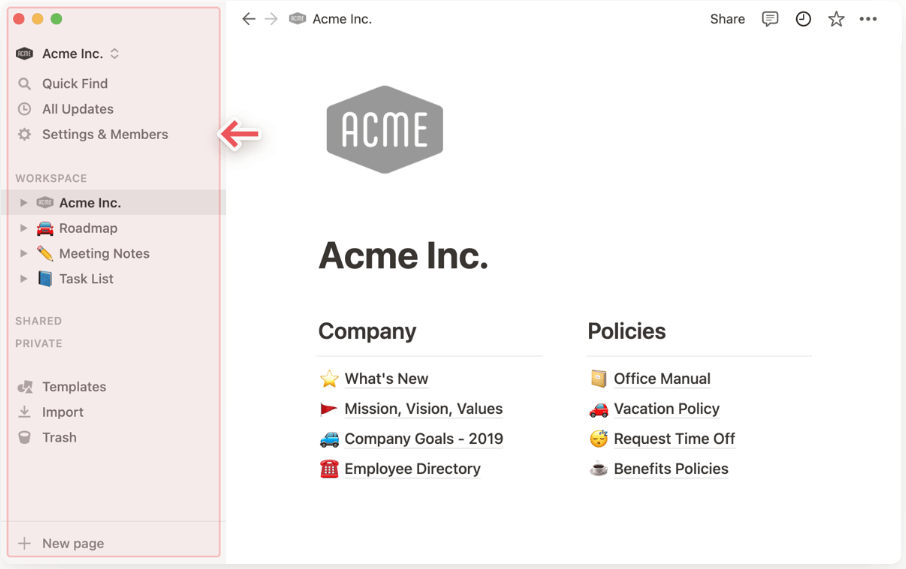
Thanh bên tiện dụng này có tính năng tìm kiếm để chuyển giữa các ghi chú mà không cần nhiều lần nhấp chuột hoặc phải quay lại và chuyển qua lại. Nhiều ứng dụng ghi chú cũng hoạt động tương tự.
Tuy nhiên, Notion có một vấn đề lớn ảnh hưởng đến trải nghiệm người dùng, đó là khả năng tùy chỉnh quá rộng.
Khả năng tùy chỉnh cho phép bạn điều chỉnh tài liệu dự án để tận dụng tối đa chúng, nhưng tính mở này lại là một vấn đề vì nó làm tăng độ khó cho người dùng mới.
Trải nghiệm người dùng OneNote
OneNote có bố cục gọn gàng, các yếu tố và ghi chú dễ dàng truy cập. Công cụ ghi chú này cho phép bạn tạo ghi chú riêng lẻ hoặc tổng hợp chúng vào một sổ ghi chú.
Bạn có thể tạo các ghi chú khác nhau trên các trang khác nhau và tổng hợp chúng vào một sổ ghi chép. Đây là cách ghi chú "cổ xưa" được hiện đại hóa cho thế giới kỹ thuật số.

Tuy nhiên, OneNote trên thiết bị di động thiếu thanh bên (sidebar) có thể truy cập dễ dàng khi tìm kiếm một phần cụ thể trong một sổ tay.
Hãy xem các ứng dụng thay thế OneNote để tìm các ứng dụng khác có tính năng thanh bên!
2. Ghi chú
Cả hai công cụ này đều cho phép bạn ghi chú theo nhiều cách khác nhau. Nhưng bạn muốn một công cụ cho phép bạn làm việc đó một cách đơn giản, nhanh chóng và thuận tiện nhất.
Dưới đây là so sánh giữa Notion và OneNote về tính năng ghi chú.
Tính năng ghi chú của Notion
Điểm khác biệt của Notion là cho phép bạn tạo các trang bao gồm các khối. Các khối này bao gồm âm thanh, văn bản, mã, bảng, video, phương trình toán học, biểu tượng cảm xúc, thư viện và danh sách công việc.
Không giống như OneNote, Notion cho phép bạn thêm bao nhiêu trang con tùy thích vào một trang. Kết quả là, bạn có thể dễ dàng tìm thấy một trang và phân cấp nội dung của trang đó.
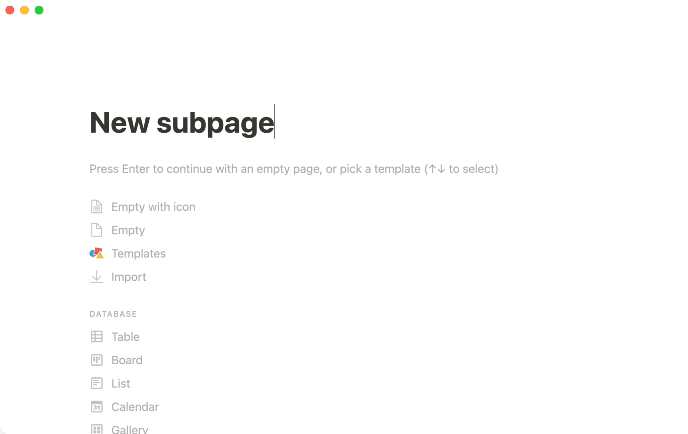
Tính năng ghi chú tốt nhất của Notion là nó hoạt động như một công cụ viết (ví dụ: Tài liệu Google và Microsoft Word).
Điều đó có nghĩa là bạn có thể định dạng nội dung của mình bằng các tiêu đề lớn, giúp ghi chú của bạn dễ dàng quét và đọc. Bạn cũng có thể sử dụng danh sách gạch đầu dòng và số thứ tự. Tuy nhiên, công cụ này chỉ hỗ trợ ba loại phông chữ.
Mặc dù Notion không hỗ trợ nhiều phông chữ như OneNote, nhưng nó có nhiều biểu tượng và hỗ trợ các màu văn bản khác nhau để bạn có thể tùy chỉnh và định kiểu ghi chú của mình. Các tính năng này không có sẵn trong OneNote cho thiết bị di động.
Nếu bạn đang tìm kiếm tính năng tùy chỉnh mạnh mẽ cho ghi chú của mình, hãy dùng thử ClickUp Docs miễn phí! Ứng dụng này có cả hai ưu điểm: tính năng tùy chỉnh mạnh mẽ và trải nghiệm viết tối giản!
Tính năng ghi chú của OneNote
OneNote cho phép bạn ghi chú ở nhiều định dạng khác nhau như văn bản, hình ảnh và âm thanh. Trong OneNote cho Windows, bạn có thể viết tay ghi chú, vẽ hoặc tạo bản phác thảo bằng chuột trong ứng dụng ghi chú. Bạn cũng có thể chuyển đổi ghi chú viết tay thành văn bản. Tính năng này rất hữu ích, đặc biệt nếu bạn là người sáng tạo.

Sau khi ghi chú, bạn có thể lưu chúng dưới dạng các trang riêng lẻ hoặc sổ ghi chép, để có thể tìm kiếm ghi chú của mình trên tất cả các thiết bị. Phần mở rộng trình duyệt OneNote cũng có sẵn để dễ dàng cắt trang web.
Còn gì nữa? OneNote có thể tạo danh sách gạch đầu dòng và số thứ tự, đồng thời sắp xếp thứ tự ưu tiên của ghi chú dựa trên mức độ quan trọng bằng cách sử dụng thẻ như "Quan trọng" và "Việc cần làm. " Điều này giúp đơn giản hóa việc truy cập các ghi chú quan trọng nhất.
Mặc dù công cụ ghi chú này hỗ trợ nhiều phông chữ, nhưng nó giới hạn mức độ sâu mà người dùng có thể đi khi tạo trang trong trang. Nói cách khác, bạn không thể thêm nhiều trang con bên trong một trang khi tạo ghi chú, điều này sẽ đơn giản hóa việc tạo phân cấp nội dung dễ theo dõi.
Tuy nhiên, ứng dụng này vẫn có một tính năng thú vị, đó là máy tính tích hợp. Bạn có thể nhập các phép tính đơn giản và công cụ này sẽ tự động cho bạn kết quả chính xác. Học sinh hoặc doanh nghiệp có thể tận dụng tính năng nội bộ này để tập trung hơn vào công việc.
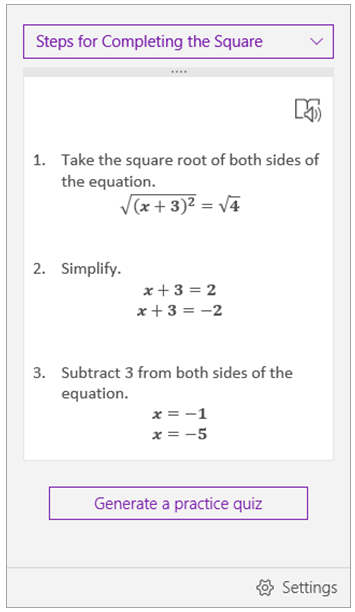
3. Bảo mật và bảo mật
Cũng như mọi công cụ kỹ thuật số khác, bạn muốn đảm bảo rằng mình sử dụng công cụ ghi chú an toàn để bảo vệ dữ liệu của mình khỏi bị vi phạm.
Điều này đặc biệt đúng nếu bạn muốn sử dụng nó cho mục đích kinh doanh như tạo luồng dự án, trang wiki khách hàng, trung tâm tài nguyên nhóm, v.v.
Dưới đây là so sánh về bảo mật và quyền riêng tư của từng công cụ.
Tính năng bảo mật của Notion
Không giống như OneNote, bạn không thể bảo vệ tệp bằng mật khẩu trong Notion. Tuy nhiên, bạn có quyền kiểm soát ai được truy cập tệp nào trong ứng dụng.
Bạn có thể thiết lập quyền truy cập để tách nội dung riêng tư khỏi ghi chú công khai.
Vì vậy, bạn vẫn có thể chia sẻ những gì bạn muốn người khác xem mà không lo lắng về việc người khác truy cập vào thông tin cá nhân của bạn.

Tính năng bảo mật của OneNote
Microsoft thiết kế OneNote để bảo mật ghi chú của bạn khỏi những con mắt tò mò. Cho dù bạn sử dụng ứng dụng này để ghi chú cuộc họp, ghi chú lớp học, thông tin cá nhân hay nhật ký cá nhân, bạn đều có thể bảo vệ bằng mật khẩu các phần ghi chú cụ thể để kiểm soát quyền truy cập.
Điều này rất quan trọng nếu bạn chia sẻ thông tin trong ứng dụng với người khác. Bạn không phải lo lắng về việc những người không được phép truy cập thông tin cá nhân của bạn trong không gian làm việc được chia sẻ của OneNote.
Tuy nhiên, bạn không thể quên mật khẩu mã hóa ghi chú của mình. Ngay cả bộ phận hỗ trợ của Microsoft cũng không thể giúp bạn lấy lại mật khẩu nếu bạn quên.
Tính năng bảo vệ bằng mật khẩu này không áp dụng cho các tệp âm thanh và video trong OneNote. Tính năng này cũng chỉ có trên OneNote trên máy tính để bàn.

4. Tích hợp
Các công cụ ghi chú hợp tác thực sự đáng giá nếu chúng tích hợp với các công cụ năng suất khác. Khả năng tích hợp đảm bảo chúng hòa hợp hoàn hảo với quy trình làm việc hiện có để bạn có thể thực hiện mọi việc từ một nền tảng duy nhất.
Tích hợp của Notion
Mặc dù Notion tích hợp với hơn 200 ứng dụng thiết yếu, nhưng nó mất nhiều điểm trong lĩnh vực này do không tích hợp với Lịch Google. Mặc dù bạn có thể nhúng lịch "chỉ xem", nhưng điều này thường gây ra nhiều rắc rối hơn là mang lại lợi ích cho hầu hết người dùng. Thật không may, bạn phải chuyển sang ứng dụng Lịch Google bất cứ khi nào muốn chỉnh sửa hoặc thêm sự kiện.
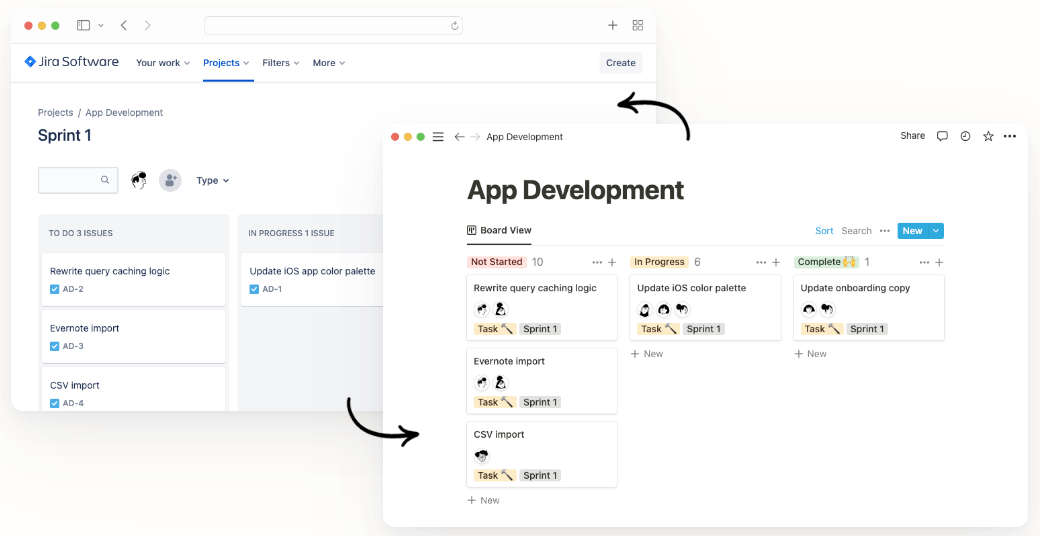
Nếu bạn giống như hầu hết mọi người, việc có thể truy cập lịch và ghi chú từ một nơi là điều cần thiết cho các công việc hàng ngày. Hãy xem tích hợp Lịch Google và ClickUp để sắp xếp các dự án lớn trên lịch và bắt đầu hoàn thành công việc của bạn với thời gian dư dả!
Bonus: Notion so với Coda!
Tích hợp OneNote
OneNote là một công cụ tích hợp mạnh mẽ và có nhiều ứng dụng thiết yếu hơn như Lịch Google. Trên thực tế, OneNote tích hợp với hơn 850 ứng dụng và nhiều ứng dụng thân thiện với phương tiện truyền thông.

5. Hỗ trợ khách hàng
Các tính năng và chi phí của một ứng dụng ghi chú là quan trọng, nhưng hỗ trợ khách hàng là quan trọng nhất, đặc biệt nếu bạn sử dụng nó cho mục đích kinh doanh. Bạn không muốn bị mắc kẹt trong việc tìm hiểu cách thức hoạt động của phần mềm hoặc khi gặp vấn đề.
Cả OneNote và Notion đều cung cấp các dịch vụ hỗ trợ khách hàng sau cho các gói cao cấp cụ thể:
- Hỗ trợ qua điện thoại
- hỗ trợ trực tiếp 24/7
- Trò chuyện
- Email/bộ phận trợ giúp
- Câu hỏi thường gặp/Diễn đàn
Bonus: Notion so với Obsidian!
Mặc dù cả hai đều có các tính năng hỗ trợ khách hàng giống nhau, nhưng đây là những gì người dùng nói về chúng:
Lời chứng thực về hỗ trợ khách hàng của Notion
Đánh giá tích cực
"Ứng dụng tuyệt vời với dịch vụ khách hàng tuyệt vời. Cảm ơn Cris và Fely. Họ rất thân thiện và hữu ích. Câu hỏi của tôi đã được giải quyết ngay lập tức thông qua một giải pháp thay thế vì việc tôi muốn làm không thể thực hiện được với các tính năng hiện tại của ứng dụng…. "— Trustpilot
Đánh giá tiêu cực
"Dịch vụ khách hàng thật kinh khủng. Đã một tháng trôi qua mà họ vẫn chưa 'liên lạc lại với tôi'. " —Trustpilot
Lời chứng thực về hỗ trợ khách hàng của OneNote
Đánh giá tích cực
"OneNote là sản phẩm của Microsoft, vì vậy họ có mạng lưới hỗ trợ khách hàng tuyệt vời. Phần Câu hỏi thường gặp của họ rất hữu ích để trả lời bất kỳ câu hỏi chung nào bạn có thể có, cũng như phần 'Trợ giúp' tích hợp sẵn trong thanh công cụ. "— TrustRadius
Đánh giá tiêu cực
"OneNote có hỗ trợ khá tốt, nhưng dường như không có nhiều thông tin về cách đạt được kết quả nhất định…. "—TrustRadius
Thêm: OneNote so với Notability!
6. Sự sẵn có trên các nền tảng
Ứng dụng ghi chú tốt nhất phải cho phép bạn truy cập ghi chú của mình mọi lúc mọi nơi, phải không?
Để làm được điều đó, ứng dụng phải có sẵn trên tất cả các thiết bị của bạn. May mắn thay, Notion và OneNote đều có sẵn cho máy tính để bàn và thiết bị di động.
Sự sẵn có của nền tảng Notion
Ứng dụng máy tính và di động của Notion không cung cấp các tính năng nâng cao để đáp ứng một trong những điểm mạnh về tiếp thị của nó, đó là quản lý công việc.
Các chức năng quản lý dự án của Notion không đủ tiên tiến để hỗ trợ sự hợp tác liền mạch. Nó thiếu các tính năng như theo dõi thời gian, biểu đồ Gantt tích hợp và OKR mà bạn mong đợi từ một công cụ quản lý công việc.
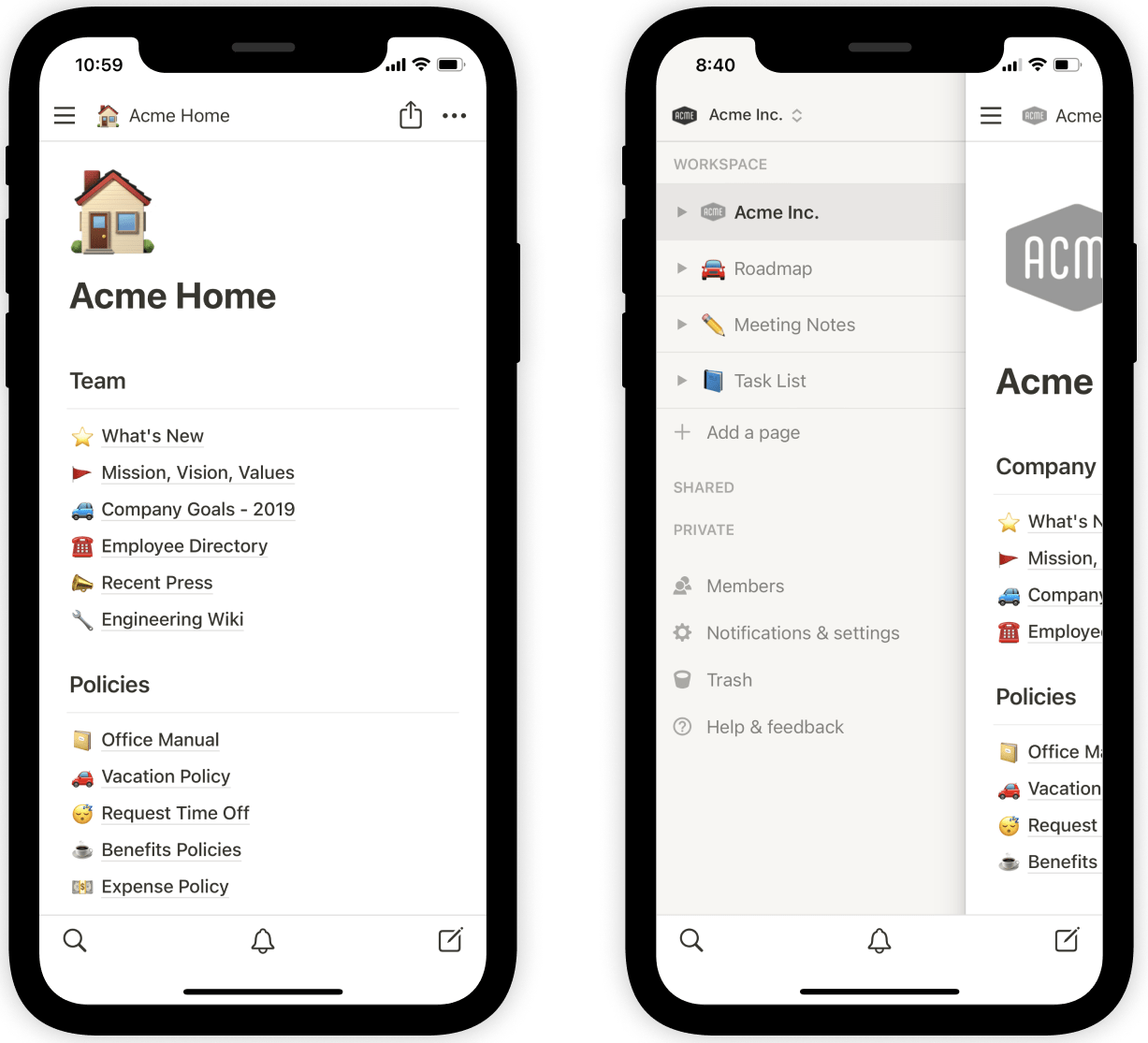
Sự sẵn có của nền tảng OneNote
Mặc dù OneNote có sẵn cho tất cả các thiết bị, nhưng ứng dụng Android của nó thiếu các tính năng hữu ích như dưới đây:
- Tính toán số học
- Công cụ vẽ hình và bút chì
- Biểu tượng
Nếu những tính năng này quan trọng với bạn, ứng dụng Android của OneNote có thể không phải là ứng dụng ghi chú bạn đang tìm kiếm.
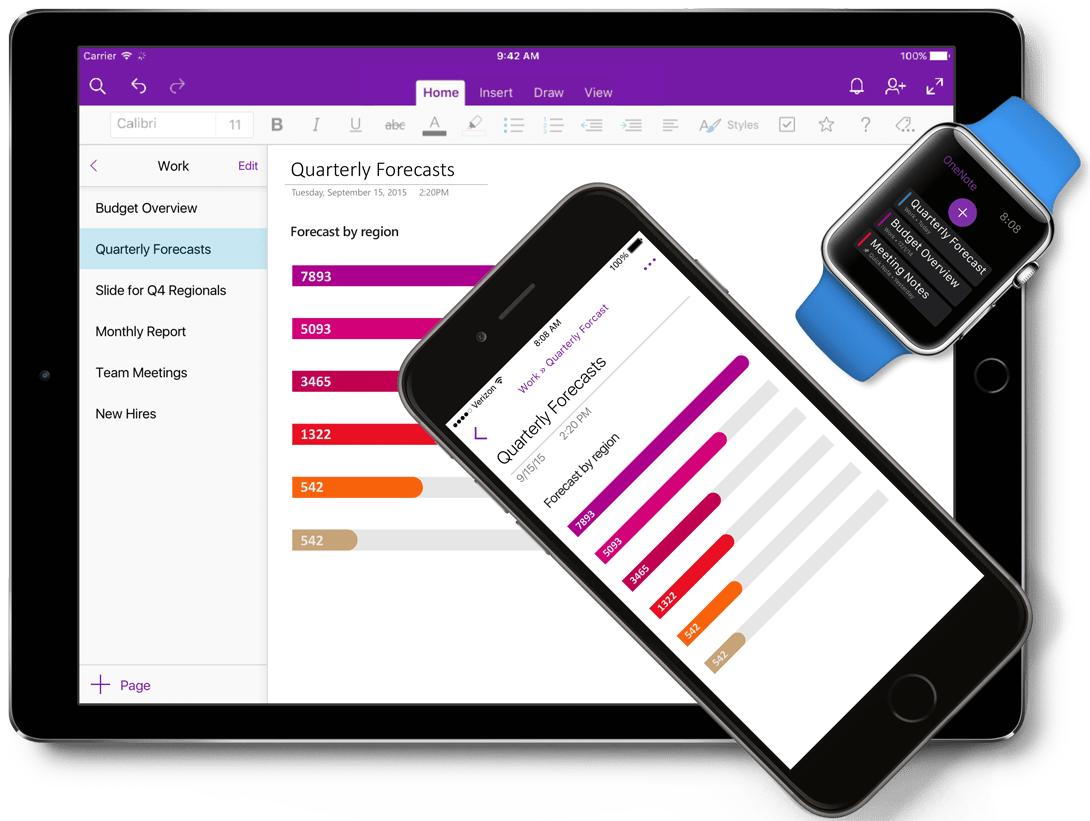
7. Lưu trữ và giá cả
Trong không gian làm việc ghi chú hạn chế, lưu trữ là yếu tố quan trọng.
Trong trường hợp của OneNote và Notion, lưu trữ có giá. Sau đây là dung lượng lưu trữ bạn nhận được từ mỗi ứng dụng và số tiền bạn phải trả.
Lưu trữ và giá cả của Notion
Notion cung cấp gói miễn phí và ba gói cao cấp:
- Kế hoạch miễn phí: Chia sẻ tệp với tối đa năm khách với kích thước tệp tải lên tối đa là 5MB
- Ưu điểm cá nhân: 4 USD/tháng/người dùng với chia sẻ và tải lên tệp không giới hạn
- Nhóm: 8 USD/tháng/người dùng với chia sẻ không giới hạn, tải lên tệp, thành viên nhóm và quyền truy cập chia sẻ
- Enterprise: Giá tùy chỉnh với tất cả các tính năng và quyền truy cập hỗ trợ chuyên dụng
Lưu trữ và giá cả của OneNote
Ứng dụng ghi chú này cung cấp tất cả các tính năng miễn phí.
Tại sao?
Dữ liệu OneNote của bạn được lưu trữ trên đám mây (OneDrive) thông qua tài khoản Microsoft của bạn. Tuy nhiên, dung lượng lưu trữ miễn phí bị giới hạn ở 5GB. Để có thêm dung lượng lưu trữ, bạn phải mua một trong các gói Microsoft 365 cao cấp:
- Cá nhân: 6,99 USD/tháng/người dùng
- Gia đình: 9,99 USD/tháng/người dùng
- Business Basic: 6 USD/tháng/người dùng
- Tiêu chuẩn kinh doanh: 12,50 đô la Mỹ/tháng/người dùng
8. Tính năng AI
Onenote AI
Microsoft đã ra mắt một tính năng mới được hỗ trợ bởi AI có tên Copilot, giúp người dùng soạn thảo và định dạng ghi chú hiệu quả hơn trong OneNote, tiết kiệm thời gian và nâng cao năng suất. Tính năng này sử dụng xử lý ngôn ngữ tự nhiên (NLP) để xác định và đề xuất thông tin liên quan và các tùy chọn định dạng trong khi người dùng viết. Nó có thể phát hiện và giải thích ý nghĩa trong văn bản, bao gồm các chủ đề và điểm chính, đồng thời cung cấp các đề xuất cho các điểm chính, định dạng và tổ chức.
Tính năng Copilot hiện có sẵn để xem trước trong OneNote cho Windows và dự kiến sẽ được ra mắt chính thức trong những tháng tới.
Notion AI
Notion đã giới thiệu một số tính năng mới sử dụng máy học để cải thiện việc ghi chú. Các tính năng này bao gồm danh sách điểm chính và danh sách việc cần làm tự động, công cụ tổ chức và đề xuất dựa trên AI, và chỉ số năng suất được cá nhân hóa.
Người dùng giờ đây có thể tạo ghi chú nhanh chóng và hiệu quả hơn, đồng thời vẫn có thể tùy chỉnh định dạng và bố cục theo ý thích. Các tính năng hỗ trợ AI có thể phân tích các ghi chú hiện có của người dùng để đề xuất nội dung phù hợp và thậm chí tóm tắt chúng. Đồng sáng lập Notion, Ivan Zhao, tin rằng khả năng AI của hệ thống sẽ tiếp tục được cải thiện khi có nhiều người dùng cung cấp phản hồi và dữ liệu. Công ty cũng đang xem xét tích hợp các tính năng quản lý dự án AI mới vào các dịch vụ khác, chẳng hạn như tổ chức và quản lý cơ sở dữ liệu.
Notion vs. OneNote: Ưu và nhược điểm
Giống như mọi thứ khác trong cuộc sống, Notion và OneNote đều có ưu điểm và nhược điểm. Hãy cùng điểm qua và đi sâu hơn vào những ưu nhược điểm của từng công cụ.
Ưu điểm của Notion
- Dễ dàng theo dõi ghi chú cuộc họp và sự kiện với nhiều trang con nhất có thể trên một trang
- Truy cập các mẫu có sẵn hoặc tạo mẫu của riêng bạn để đơn giản hóa quá trình ghi chú
- Notion hỗ trợ biểu tượng
- Phạm vi tiếp cận của một cộng đồng trực tuyến lớn để tìm hiểu cách tận dụng ứng dụng một cách tối ưu nhất
Nhược điểm của Notion
- Hơi phức tạp đối với người dùng mới vì tùy chỉnh quá rộng rãi
- Yêu cầu thời gian học tập đáng kể do có quá nhiều tùy chọn
Ưu điểm của OneNote
- Đánh thẻ trang để sắp xếp ghi chú theo mức độ quan trọng
- Hỗ trợ nhiều định dạng ghi chú như vẽ và chuyển đổi ghi chú viết tay thành văn bản
- Giao diện người dùng tuyệt vời
- Là một phần của hệ sinh thái Microsoft và đi kèm với các dịch vụ khác của Microsoft
- Dễ dàng bảo vệ tệp bằng mật khẩu
Nhược điểm của OneNote
- Số lượng trang con trên mỗi trang bị giới hạn, khiến việc tạo phân cấp nội dung liền mạch trở nên khó khăn
- Không có tính năng tiêu đề lớn như trong Notion
OneNote so với Notion trên Reddit
Chúng tôi đã truy cập Reddit để xem mọi người nghĩ gì về cuộc tranh luận OneNote Vs. Notion. Khi bạn tìm kiếm OneNote vs Notion trên Reddit, hầu hết người dùng đều đồng ý rằng Notion và OneNote phục vụ các trường hợp sử dụng khác nhau:
"Đây là hai ứng dụng khá khác nhau. OneNote tập trung vào các tính năng như chụp và trình bày tự do, trong khi Notion có tất cả các tính năng giúp dễ dàng sắp xếp việc cần làm. "
Ai sẽ chiến thắng trong cuộc đối đầu Notion vs. OneNote?
Thành thật mà nói, việc chọn ra người chiến thắng một cách rõ ràng là một quyết định khó khăn do hai công cụ này có quá nhiều điểm tương đồng.
Chọn OneNote nếu bạn đã có đăng ký Office 365 để tận hưởng các tính năng cao cấp. Ứng dụng này cũng phù hợp với bạn nếu công việc của bạn liên quan đến việc quản lý ngân sách và các phép tính toán đơn giản. Ứng dụng này được tích hợp máy tính giúp đơn giản hóa công việc và giúp bạn không cần phải thoát khỏi ứng dụng.
Mặt khác, Notion phù hợp với những người thích sắp xếp công việc theo tiêu đề lớn. Notion cung cấp các tính năng khác như bộ biểu tượng và màu sắc văn bản để dễ dàng phân biệt các điểm chính trong ghi chú của bạn.
Cả hai công cụ này đều có thể hoàn thành nhiệm vụ của mình. Nhưng liệu chúng có thể trả lời tất cả câu hỏi của bạn trong một ứng dụng duy nhất không?
Ứng dụng nào là lựa chọn tốt nhất thay thế cho Notion và OneNote?
ClickUp là nền tảng quản lý dự án tối ưu để quản lý công việc từ xa từ một nơi. Tự động hóa quy trình công việc kinh doanh, trò chuyện với các thành viên trong nhóm hoặc cài đặt nhắc nhở là những việc dễ dàng thực hiện trong ClickUp.
Hơn hết, ClickUp cung cấp hai tính năng ghi chú miễn phí: Notepad và Docs!
Ghi chú theo cách của bạn với Notepad của ClickUp và biến chúng thành các nhiệm vụ có thể thực hiện được. Dưới đây là những việc bạn có thể làm:
- Mở một ghi chú và mở rộng để lấp đầy màn hình
- Chế độ xem và khôi phục các thay đổi trong lịch sử ghi chú
- In ghi chú của bạn một cách trực quan và đẹp mắt
- Tìm từ khóa trong ghi chú của bạn bằng tính năng Tìm kiếm
- Thêm tính năng chỉnh sửa phong phú với Lệnh Slash
- Thêm trang web vào nhiệm vụ bằng phần mở rộng Chrome ClickUp
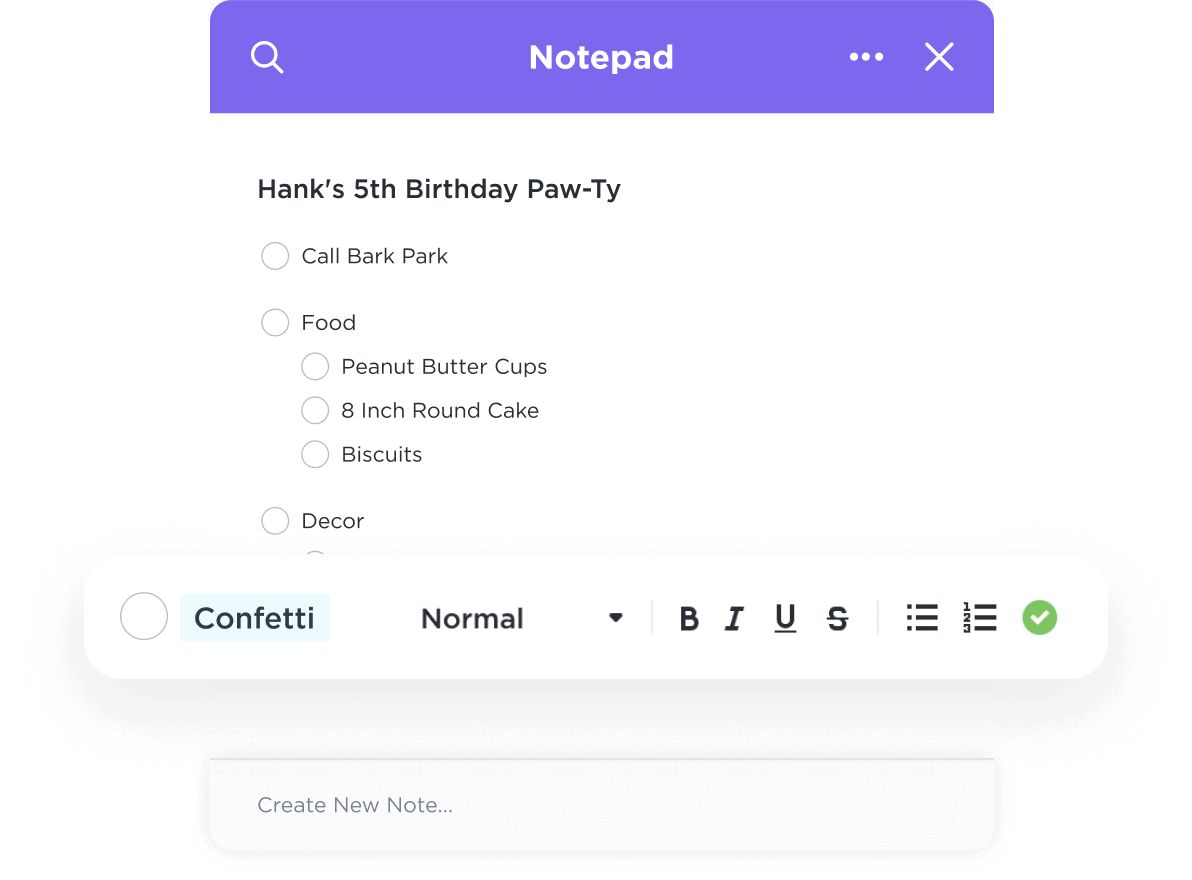
Nếu bạn cần xây dựng wiki kiến thức, SOP cho nhóm hoặc tóm tắt dự án, hãy thử ClickUp Docs!
Tài liệu ClickUp được tích hợp dễ dàng với các nhiệm vụ và dự án của bạn, giúp nhóm của bạn có thể hành động ngay lập tức và hoàn thành công việc nhanh hơn.
- Bật chế độ tập trung để bạn có thể tập trung cao độ vào một khối văn bản tại một thời điểm
- Chọn hình ảnh bìa tùy chỉnh từ thư viện, máy tính để bàn, liên kết hoặc thư viện Unsplash
- Gán các câu trả lời theo chủ đề để các mục hành động không bao giờ bị mất
- Tạo và truy cập Trung tâm mẫu ClickUp từ thanh bên phải
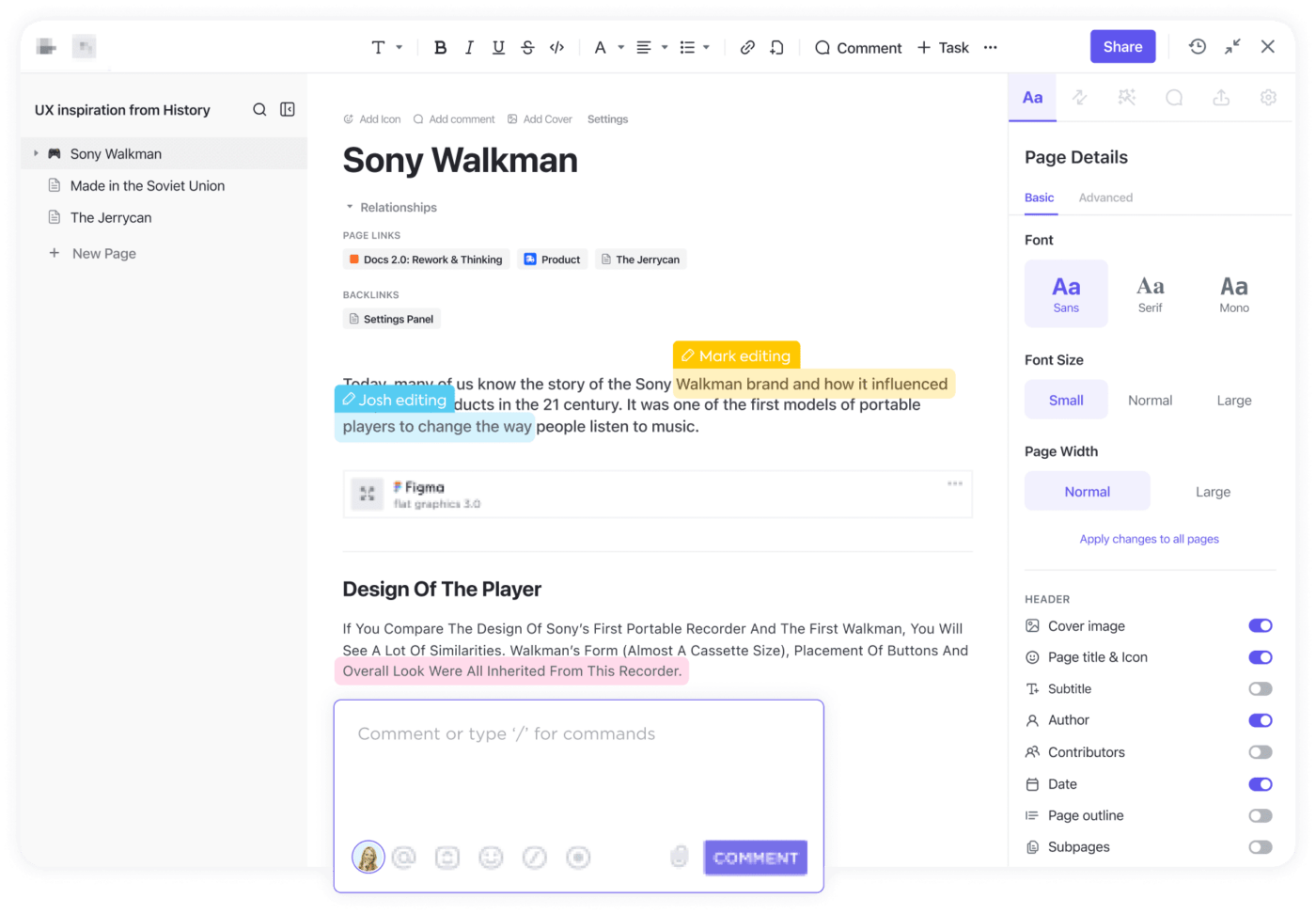
Đây chỉ là một phần nhỏ trong số các tính năng của ClickUp để giúp bạn bắt đầu hệ thống ghi chú năng suất cao nhất.
Tải ClickUp miễn phí và tận hưởng các tính năng mạnh mẽ mà bạn không thể tìm thấy trong Notion và OneNote!

